Behebung des Fehlers „Die angegebene Anmeldung ist nicht vorhanden“ in Windows 10
Es kann vorkommen, dass beim Versuch, Ihren PC mit einem externen Gerät oder einem Netzwerkspeicher (NAS) zu verbinden, die Fehlermeldung „Die angegebene Anmeldung ist nicht vorhanden“ erscheint. Dieser Fehler trat häufig nach früheren Windows 10-Updates auf, kann aber auch durch neuere Systemaktualisierungen verursacht werden. Benutzer, die diesen Fehler feststellten, sahen oft auch Meldungen über Taskplaner-Fehler und dass geplante Aufgaben ohne aktive Anmeldesitzung nicht ausgeführt werden konnten. Im Folgenden finden Sie einige Lösungsansätze, mit denen Sie versuchen können, das Problem zu beheben.
Mögliche Ursachen des Anmeldefehlers
Es gibt mehrere Gründe, warum der Taskplaner-Fehler auf Ihrem Computer auftreten kann. Hier sind einige der häufigsten Ursachen:
- Verwendung einer älteren Windows 10-Version.
- Ein fehlerhaftes Systemupdate.
- Unzureichende Netzwerkkonfiguration.
- Fehlerhafte Konfiguration der Systemgruppenrichtlinie.
Methode 1: Ändern der Windows 10-Anmeldemethode
Wenn Sie den Fehler „Anmeldung ist nicht vorhanden“ beim Versuch erhalten, Ihr System mit einem NAS-Gerät zu verbinden, können Sie versuchen, ihn zu beheben, indem Sie die Anmeldemethoden Ihres Systems ändern. Hier ist eine Schritt-für-Schritt-Anleitung:
1. Drücken Sie gleichzeitig die Windows-Taste und „I“, um die Einstellungen zu öffnen.
2. Klicken Sie auf „Konten“.
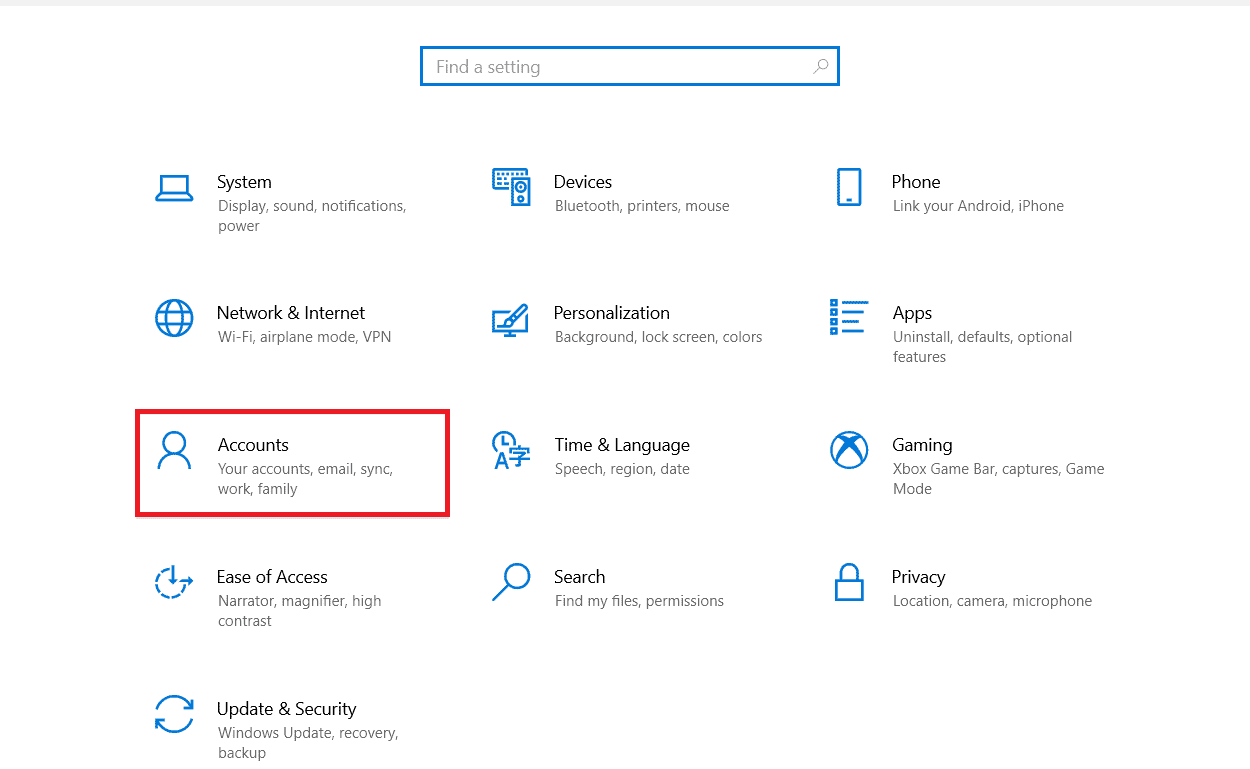
3. Wählen Sie im linken Menü „Anmeldeoptionen“.
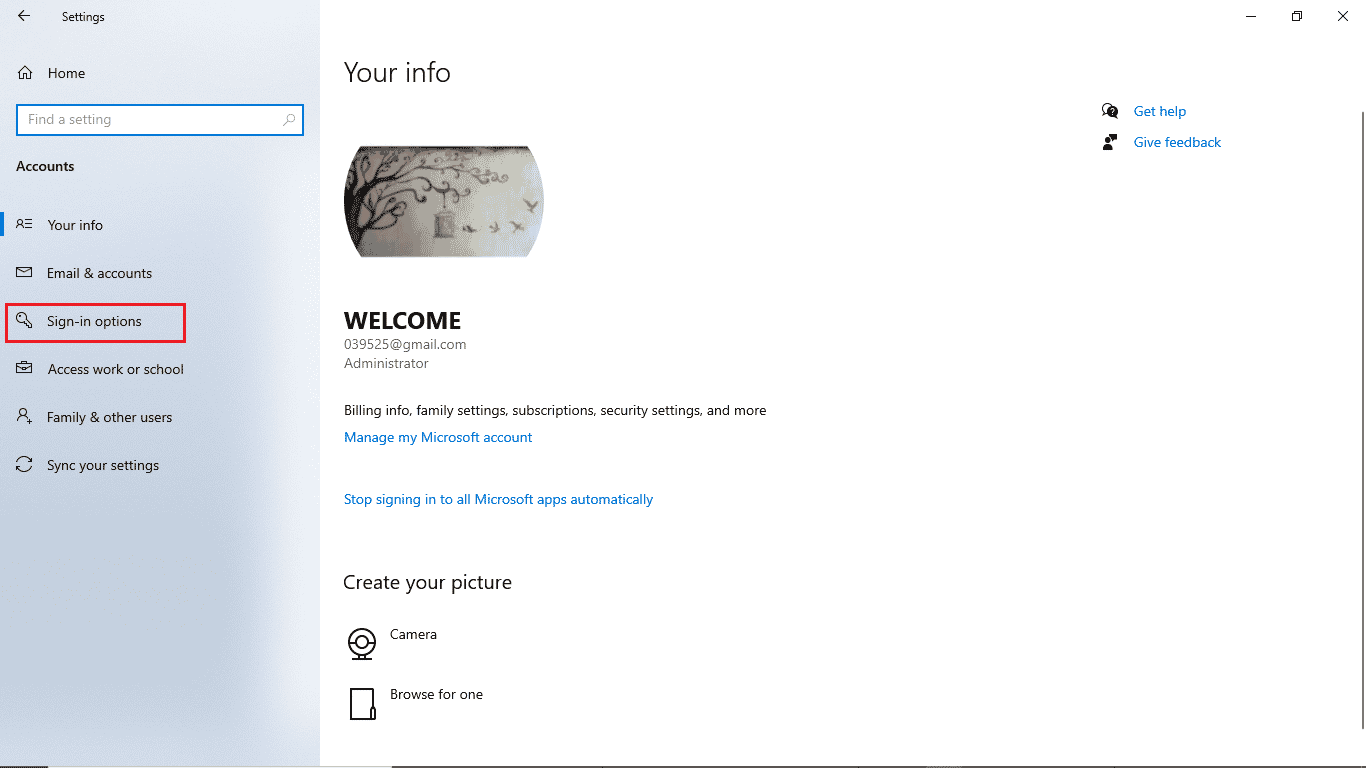
4. Klicken Sie auf „Windows Hello-PIN“.
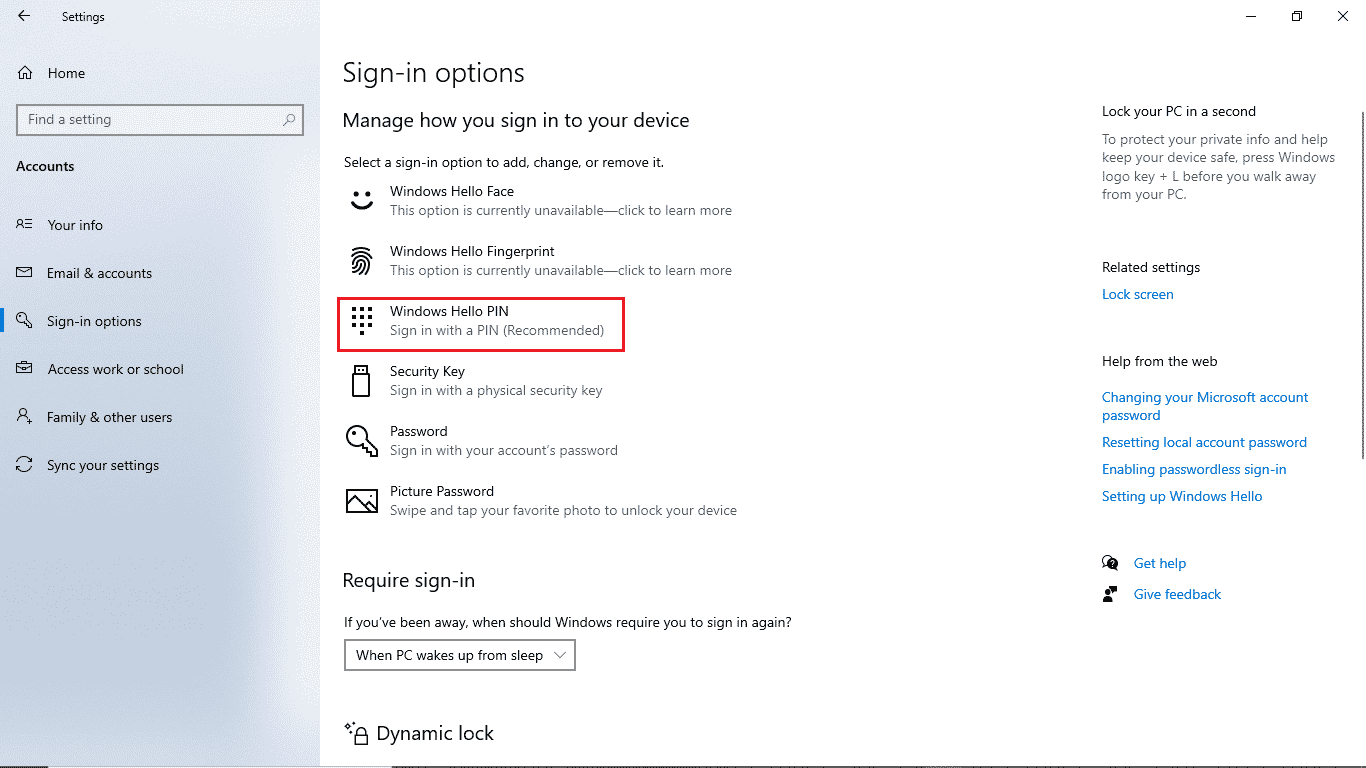
5. Klicken Sie auf „Hinzufügen“.
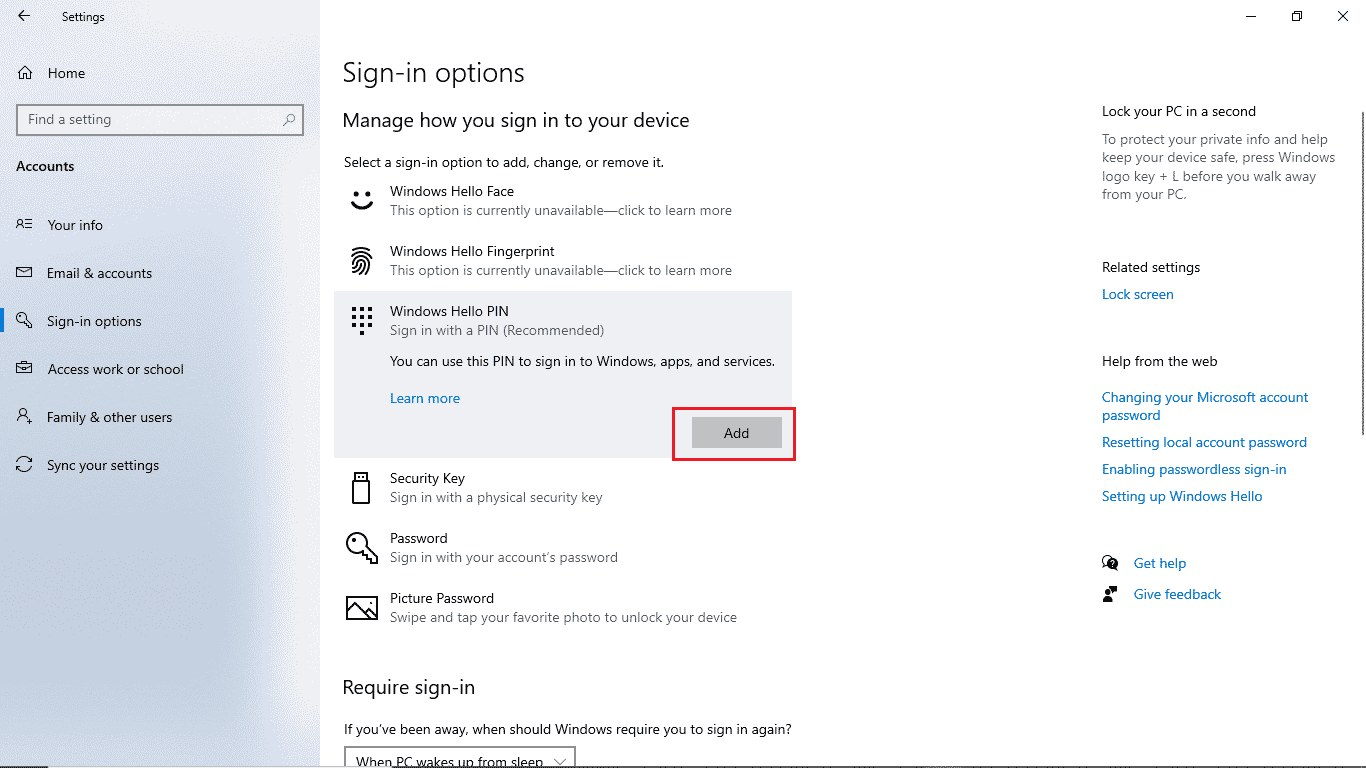
6. Legen Sie Ihre Passwort-PIN fest.
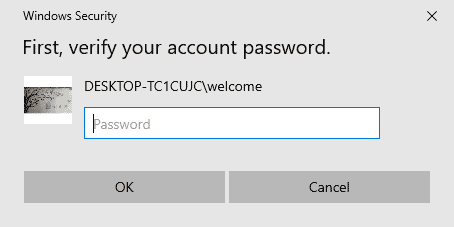
Nachdem Sie Ihre Anmeldemethode geändert haben, sollte der Fehler nicht mehr auftreten. Wenn Sie weiterhin Fehlermeldungen zu geplanten Aufgaben erhalten, die ohne Anmeldesitzung nicht ausgeführt werden können, fahren Sie mit der nächsten Methode fort.
Methode 2: Anpassen der Netzwerkzugriffseinstellungen
Eine weitere Methode zur Behebung des Fehlers „Die angegebene Anmeldung ist nicht vorhanden“ ist die Anpassung der Netzwerkzugriffseinstellungen Ihres Systems. Führen Sie dazu die folgenden Schritte aus:
1. Drücken Sie gleichzeitig die Windows-Taste und „R“, um das Ausführen-Dialogfeld zu öffnen.
2. Geben Sie „Gpedit.msc“ ein und drücken Sie die Eingabetaste, um den Editor für lokale Gruppenrichtlinien zu starten.
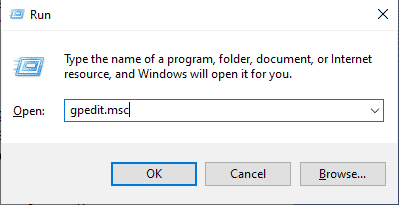
3. Gehen Sie im Editor für lokale Gruppenrichtlinien zu „Computerkonfiguration“.
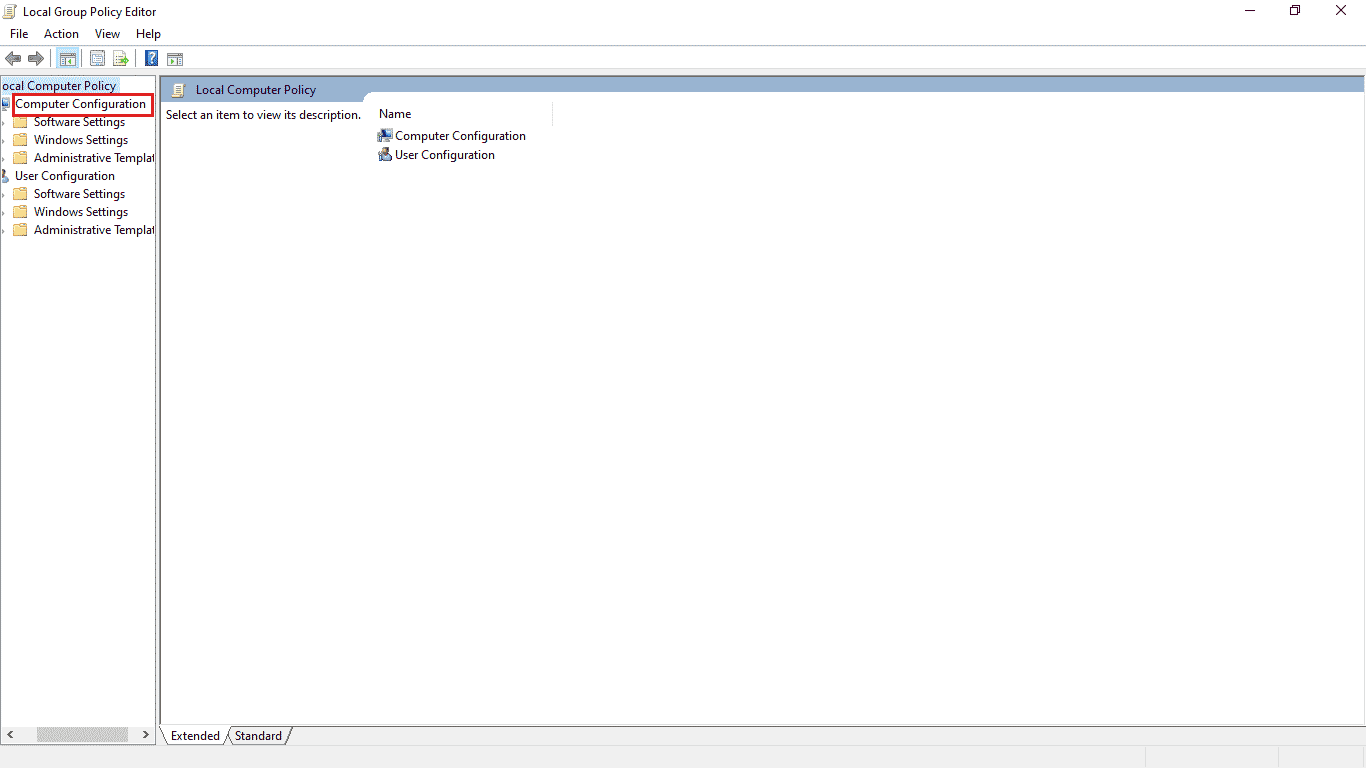
4. Öffnen Sie die „Windows-Einstellungen“.
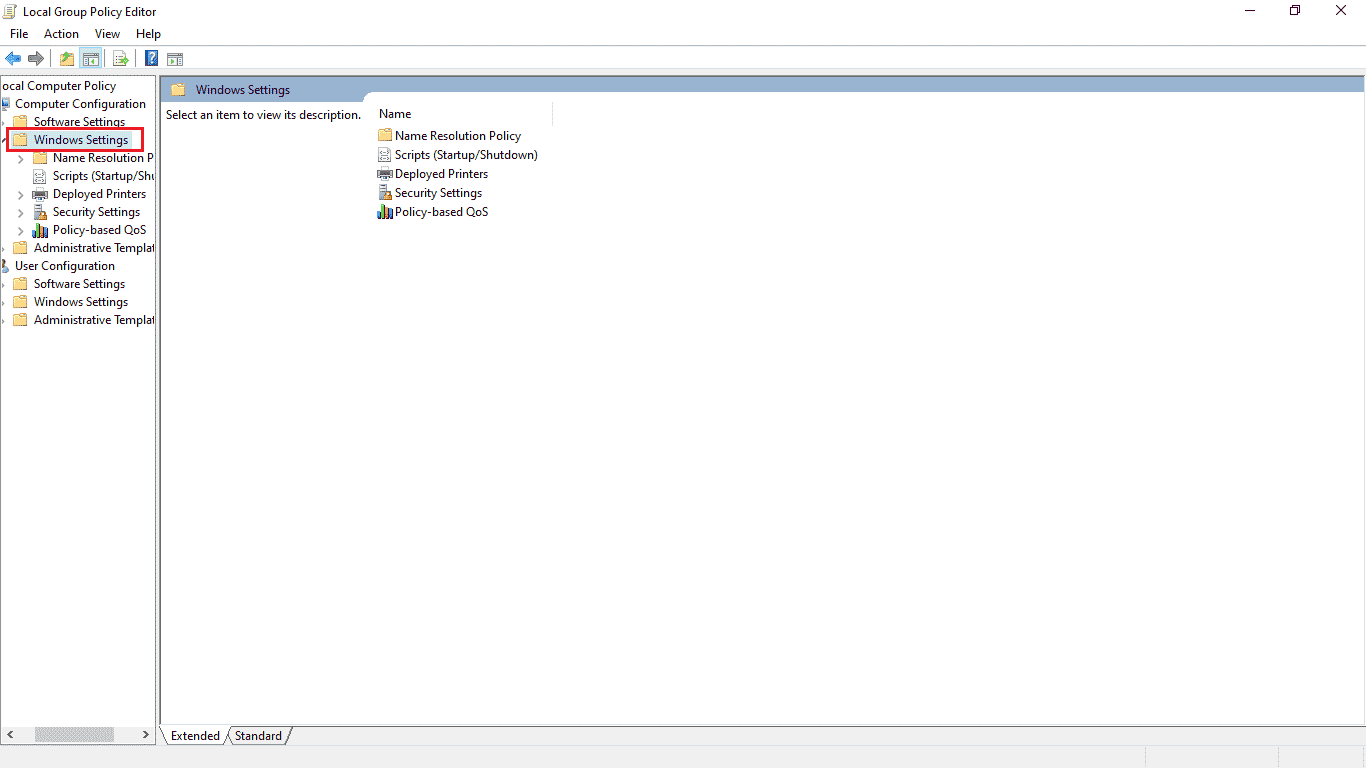
5. Doppelklicken Sie dann auf „Sicherheitseinstellungen“.
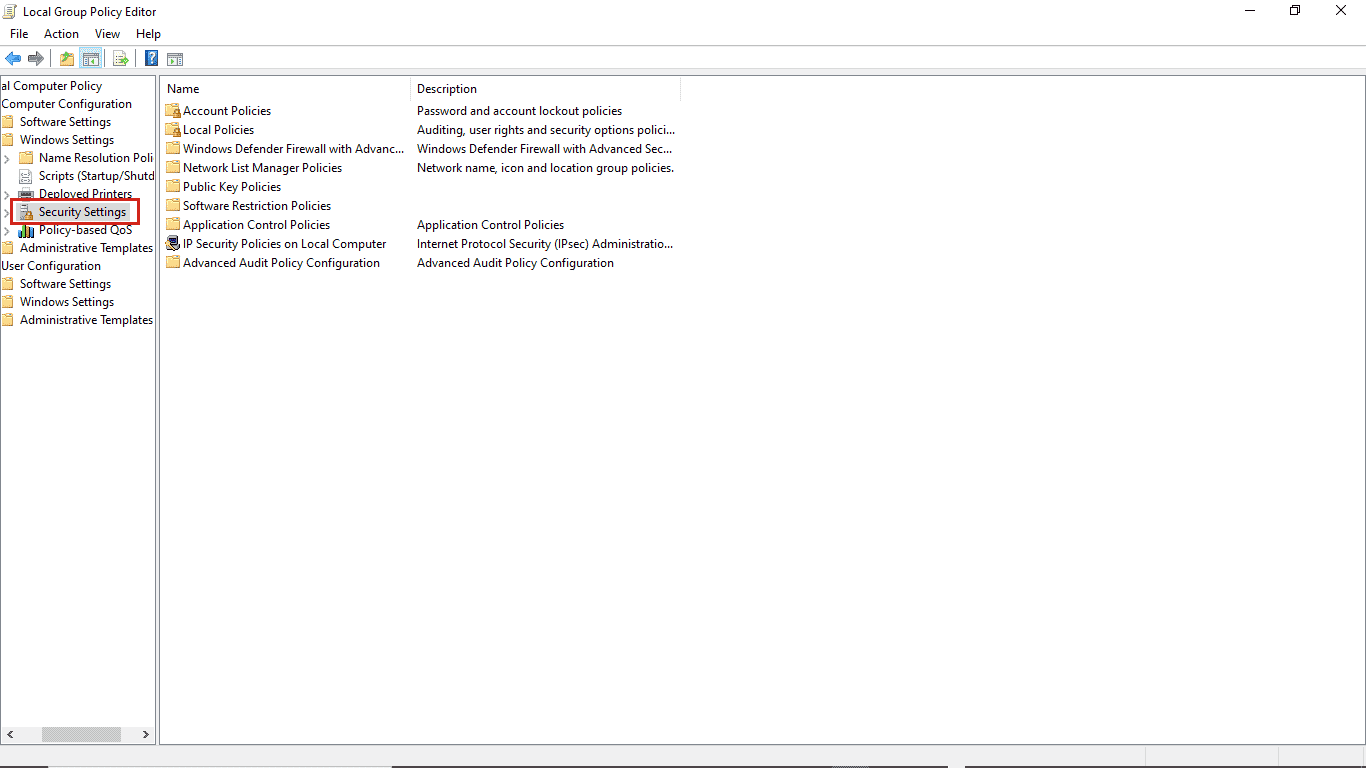
6. Gehen Sie zum Ordner „Lokale Richtlinien“.
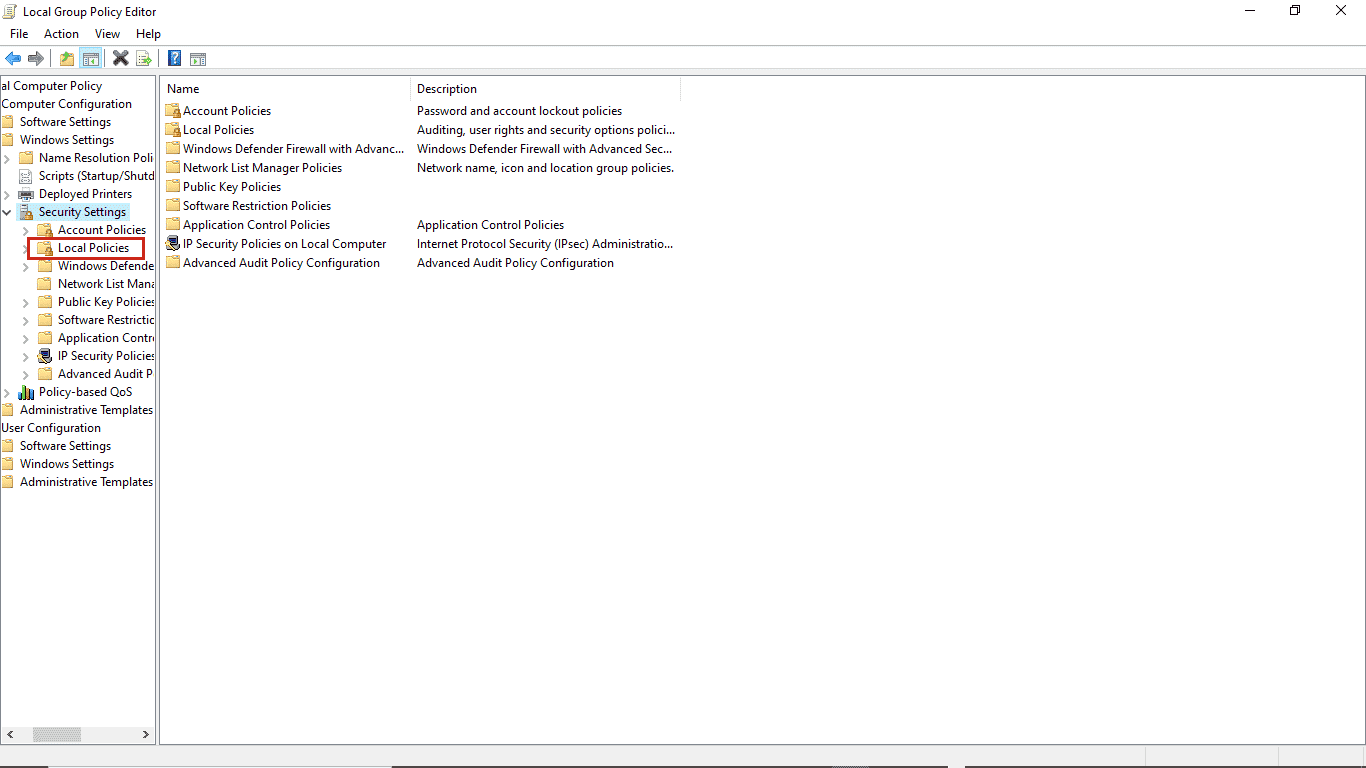
7. Öffnen Sie abschließend den Ordner „Sicherheitsoptionen“.
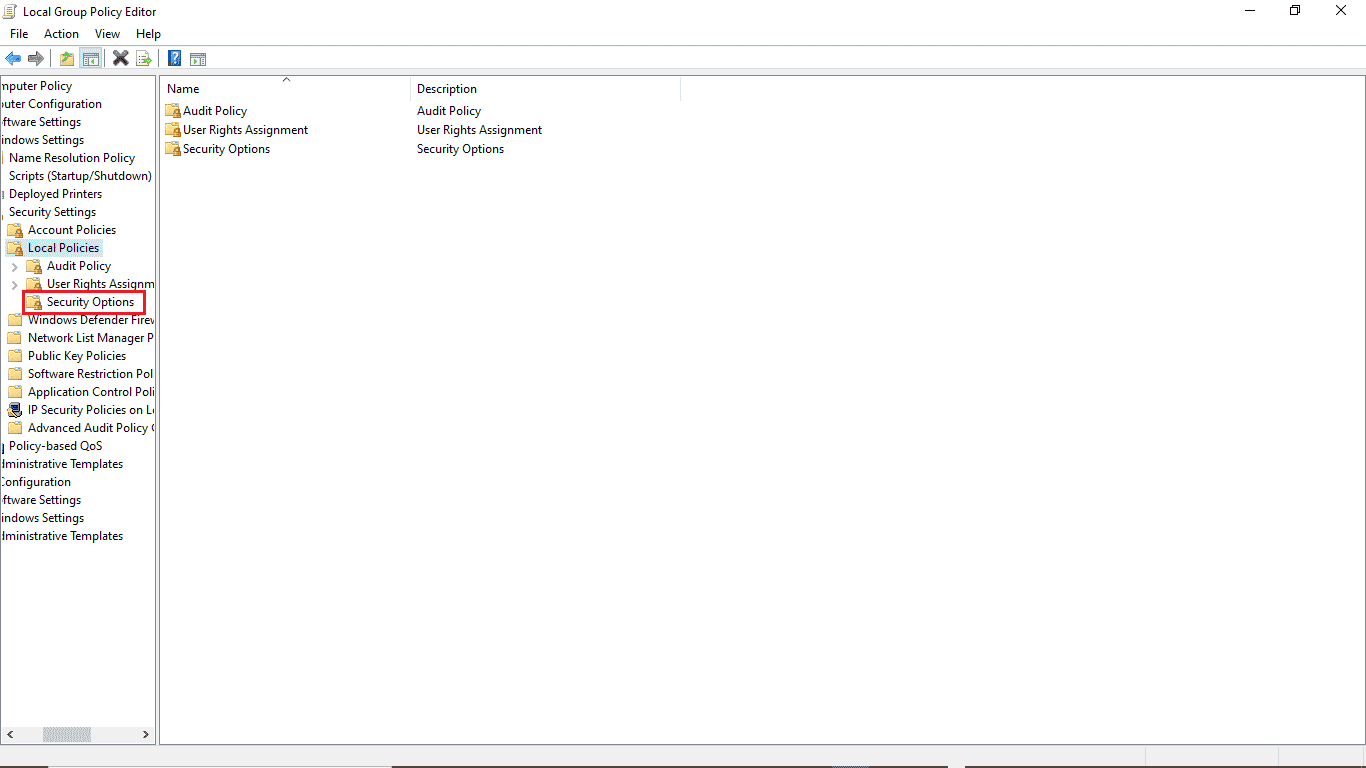
8. Suchen Sie in den Richtlinien nach „Netzwerkzugriff: Speichern von Kennwörtern und Anmeldeinformationen für die Netzwerkauthentifizierung nicht zulassen“.
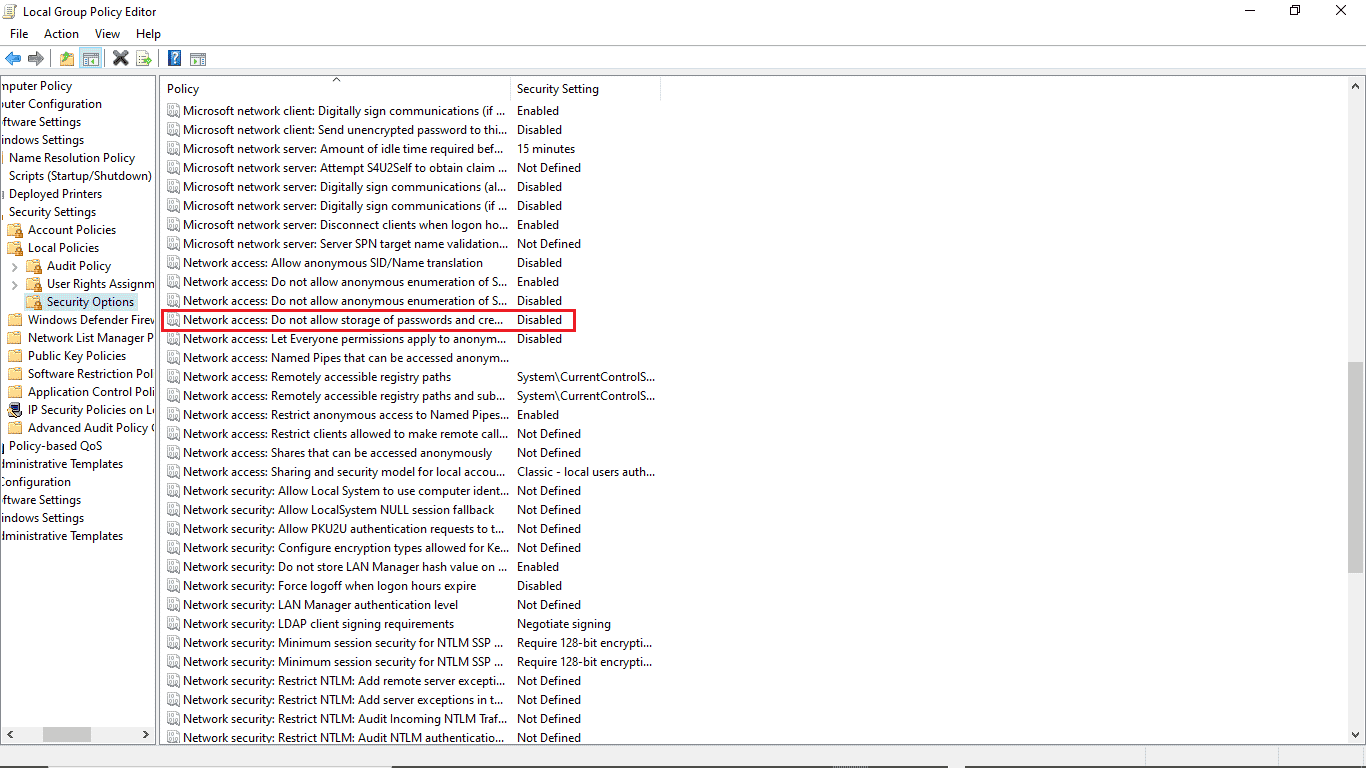
9. Klicken Sie mit der rechten Maustaste auf „Netzwerkzugriff: Speichern von Kennwörtern und Anmeldeinformationen für die Netzwerkauthentifizierung nicht zulassen“ und wählen Sie „Eigenschaften“.
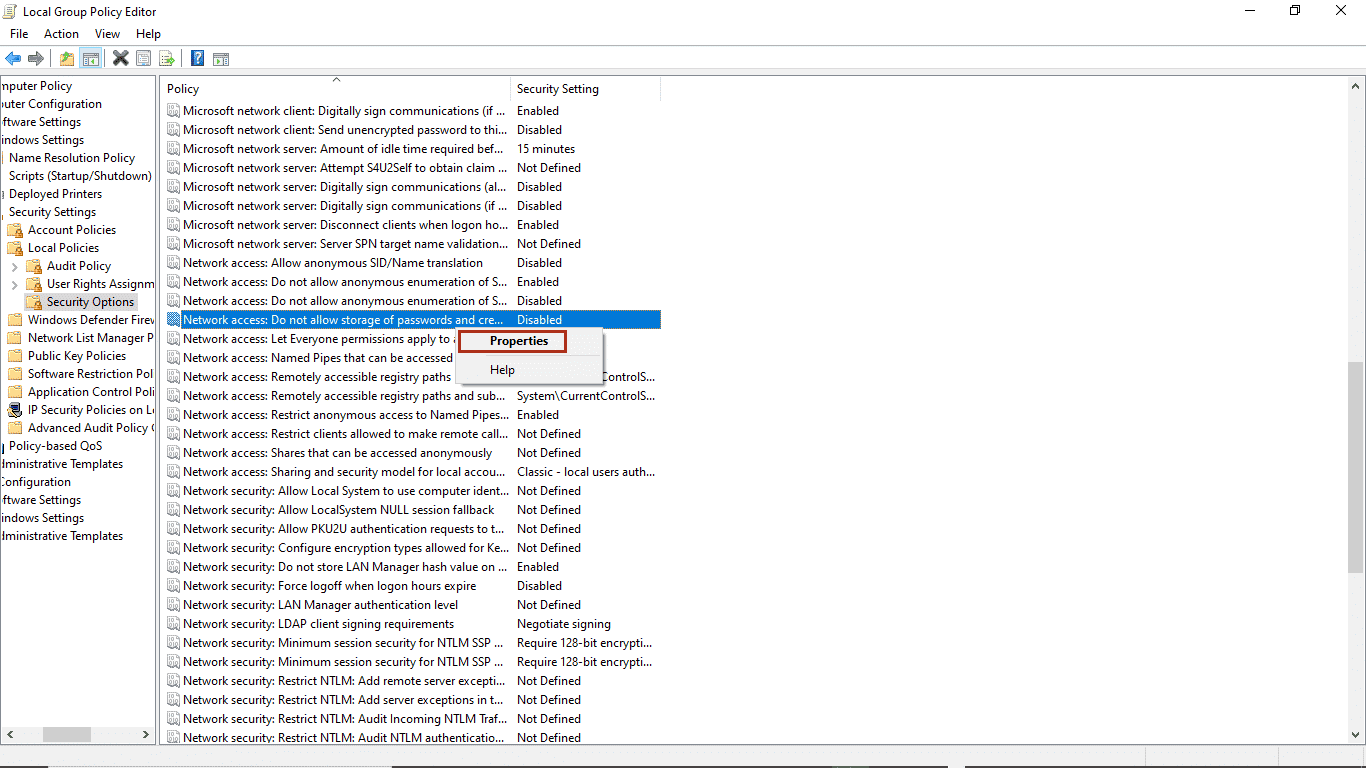
10. Wählen Sie „Deaktiviert“ und klicken Sie auf „OK“, dann auf „Übernehmen“.

Starten Sie Ihren PC nach diesen Schritten neu und prüfen Sie, ob die Fehlermeldung bezüglich der geplanten Aufgaben behoben ist. Falls das Problem weiterhin besteht, fahren Sie mit der nächsten Methode fort.
Methode 3: Verwenden des Anmeldeinformations-Managers
Der Anmeldeinformations-Manager ist ein von Microsoft bereitgestelltes Dienstprogramm, mit dem Sie Anmeldeinformationen wie Passwörter und Benutzernamen für verschiedene Websites, Anwendungen und Netzwerke verwalten können. Sie können damit den Fehler „Die angegebene Anmeldung ist nicht vorhanden“ beheben, indem Sie die folgenden Schritte ausführen:
1. Drücken Sie gleichzeitig die Windows-Taste und „S“, um das Suchmenü zu öffnen.
2. Geben Sie „Anmeldeinformationsverwaltung“ in die Suchleiste ein und klicken Sie auf „Öffnen“.
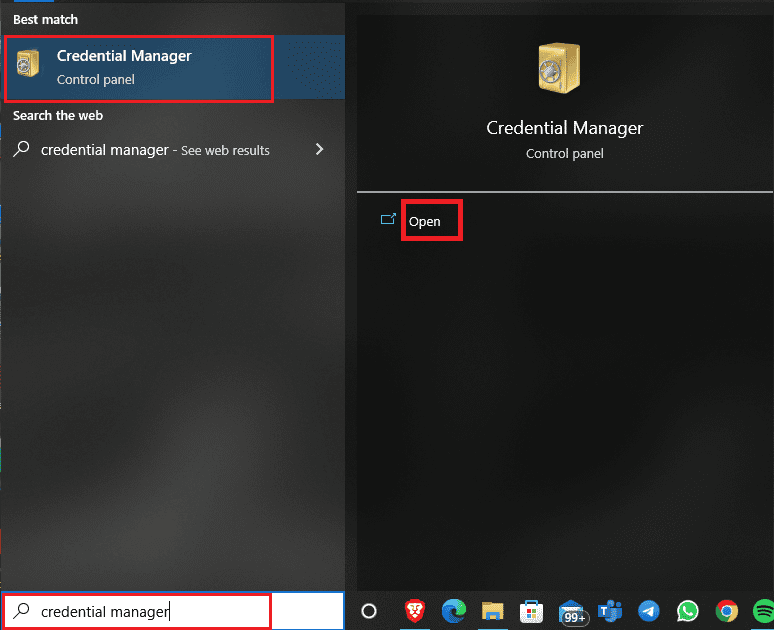
3. Klicken Sie auf „Windows-Anmeldeinformationen“.
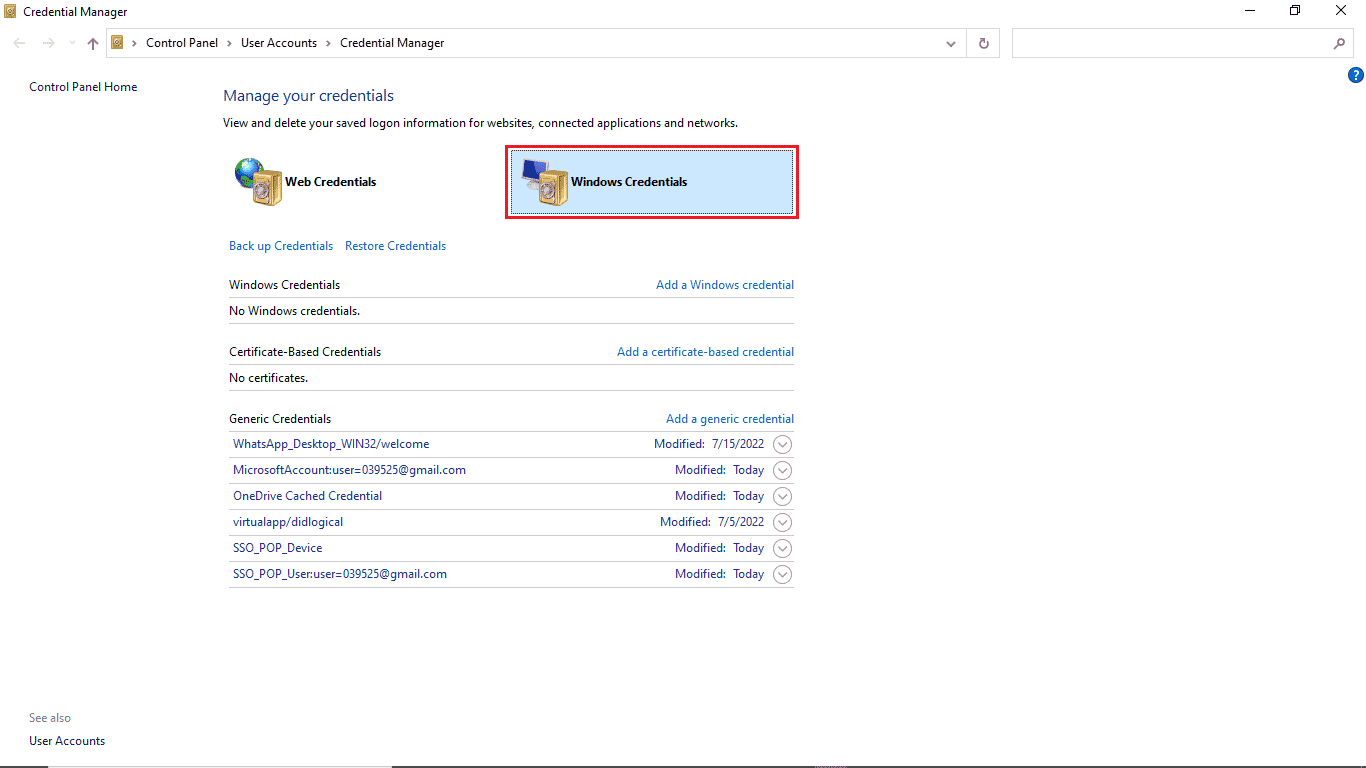
4. Suchen Sie das NAS-Gerät, das den Fehler verursachen könnte.
5. Löschen Sie den entsprechenden Eintrag, um die Anmeldeinformationen zu entfernen.
6. Klicken Sie auf „Windows-Anmeldeinformationen hinzufügen“, um einen neuen Wert zu erstellen.
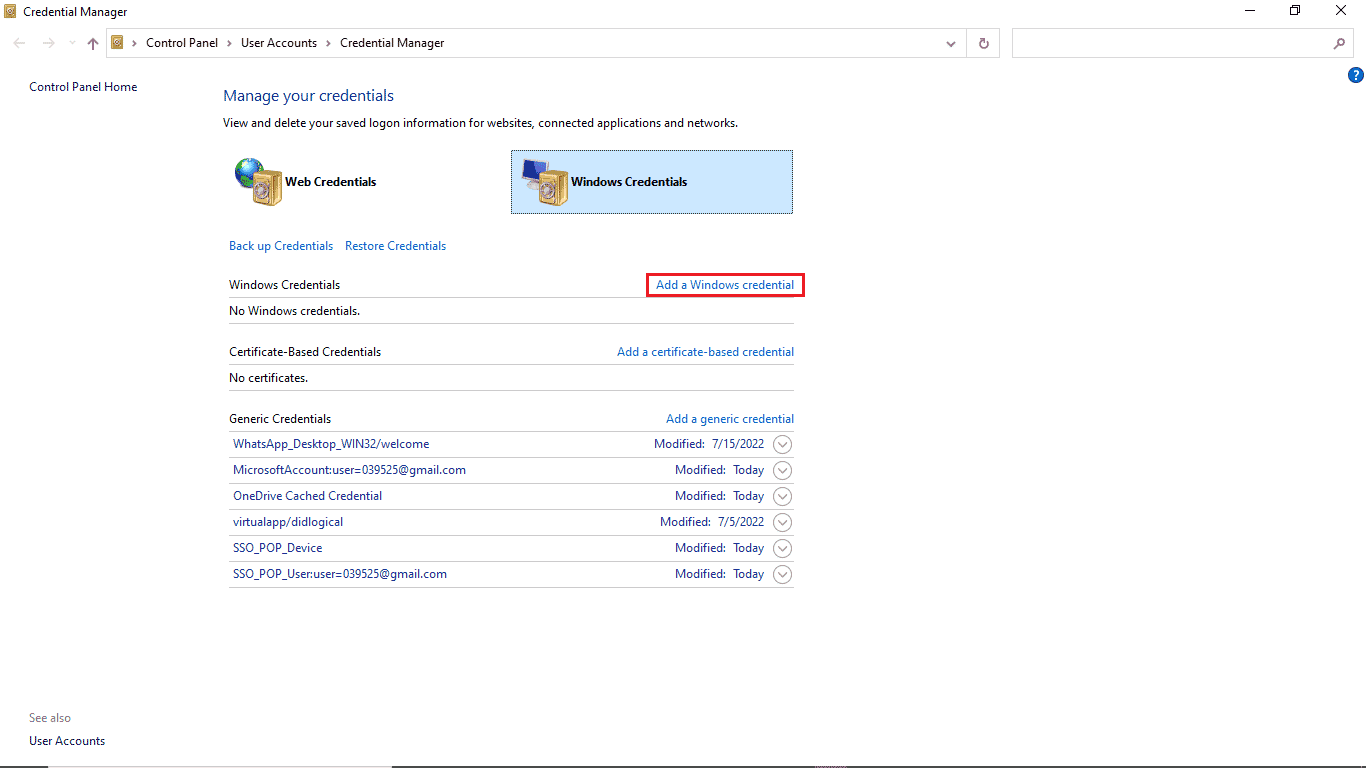
7. Geben Sie im Bereich „Internet- oder Netzwerkadresse“ den Servernamen ein (fügen Sie die IP-Adresse oder den Netbios-Namen Ihres Cloud-Speichers hinzu).
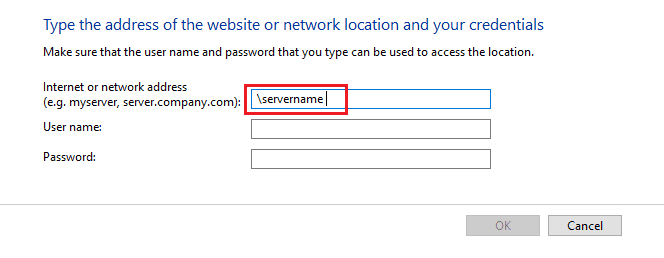
8. Geben Sie im Feld „Benutzername“ „servername\username“ (den Namen des Netbios-Namens, mit dem Sie sich verbinden) ein.
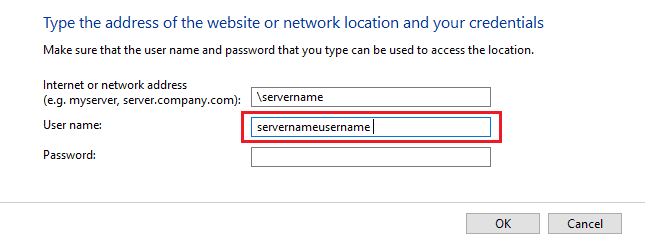
9. Lassen Sie das Passwortfeld leer und klicken Sie auf „OK“.
Häufig gestellte Fragen (FAQs)
F1. Warum tritt der Anmeldefehler auf meinem Computer auf?
A. Es gibt verschiedene Ursachen für Anmeldefehler, darunter eine veraltete Windows-Version, ein fehlerhaftes Windows-Update, falsche Netzwerkeinstellungen oder fehlerhafte Konfigurationseinstellungen. Diese Probleme können durch Ändern der Anmeldemethoden oder der Windows-Gruppenrichtlinien-Konfiguration behoben werden.
F2. Wie kann ich meine Anmeldeinformationen auf meinem Computer ändern?
A. Sie können den Windows-Anmeldeinformations-Manager verwenden, um gespeicherte Anmeldeinformationen auf Ihrem Windows-Gerät zu ändern. Dieses Dienstprogramm ermöglicht das Verwalten von Benutzernamen und Passwörtern, die im Windows 10-System gespeichert sind.
F3. Beeinflussen meine Netzwerkeinstellungen Anmeldeprobleme?
A. Ja, fehlerhafte Netzwerkeinstellungen können zu Anmeldeproblemen führen. Sie können Ihre Netzwerkeinstellungen im Editor für lokale Gruppenrichtlinien anpassen.
***
Wir hoffen, dass diese Anleitung hilfreich war und Sie den Anmeldefehler auf Ihrem Computer beheben konnten. Teilen Sie uns in den Kommentaren mit, welche Methode für Sie funktioniert hat. Wenn Sie Fragen, Anregungen oder Vorschläge haben, können Sie diese ebenfalls gerne mit uns teilen.